Windows10开机出现的“选择操作系统”界面如何取消
更新日期:2023-08-25 08:18:25
来源:投稿
手机扫码继续观看

有时候,windows10系统电脑在开机过程中会出现一个“选择操作系统”的界面,用户需等待或手动选择后才能进入系统。不少用户觉得这样太过麻烦,因此希望能将这个“选择操作系统”界面给取消掉。这该如何操作呢?下面,小编就给大家介绍下具体方法。
推荐:最新windows10系统下载

取消步骤:
1、按下WIN+X,然后选择“系统”;
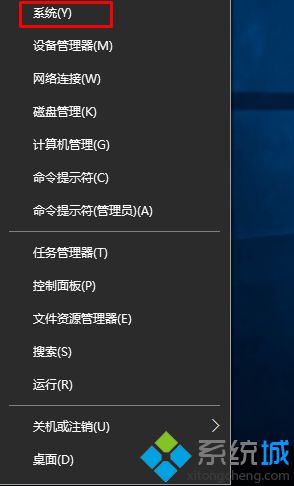
2、打列系统信息界面后,点击“高级系统设置”;

3、然后点击“启动和故障恢复”区域的“设置”按钮 ;

4、在系统启动下,选择windows10为默认系统,然后取消勾选“显示时间设置为你需要等待的时间”,然后确定即可。

经过上述步骤的操作,我们再次重启win10系统电脑,就不会出现开机选择操作系统界面了!
该文章是否有帮助到您?
常见问题
- monterey12.1正式版无法检测更新详情0次
- zui13更新计划详细介绍0次
- 优麒麟u盘安装详细教程0次
- 优麒麟和银河麒麟区别详细介绍0次
- monterey屏幕镜像使用教程0次
- monterey关闭sip教程0次
- 优麒麟操作系统详细评测0次
- monterey支持多设备互动吗详情0次
- 优麒麟中文设置教程0次
- monterey和bigsur区别详细介绍0次
系统下载排行
周
月
其他人正在下载
更多
安卓下载
更多
手机上观看
![]() 扫码手机上观看
扫码手机上观看
下一个:
U盘重装视频











